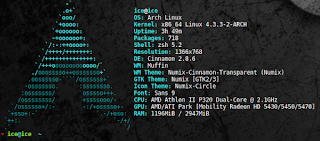
pacman -S zsh
Görüntüde yeniden yüklemeyi gösteriyor, çünkü zaten ona sahibim, ancak en azından ne yüklediğini görebilmeniz için.
2 .: Kurulduktan sonra, onu şu şekilde varsayılan terminalimize dönüştüreceğiz:
ice@ice ~$ chsh -s /bin/zsh
3 .: Sonra mutlaka bir yapılandırma "sihirbazı" olacak, eğer isterlerse harfleri seçip görüneni okuyarak adım adım takip edecekler veya iptal edip doğrudan 4. adıma böyle devam edecekler ...
4 .: Şimdi oh my zsh'ı yaourt ile kuralım:
ice@ice ~$ yaourt oh my zsh
Resimde göründüğü gibi "3" numaralı seçeneği seçiyoruz. Hiçbir şeyi düzenlemiyoruz ve sonra yaourt'a alıştığımız gibi doğrudan etkileşime giriyoruz.
5 .: Kurulduktan sonra, zshrc dosyasını şu şekilde evimize kopyalayarak yapılandıracağız:
ice@ice ~$ cp /usr/share/oh-my-zsh/zshrc /home/ice/.zshrc
6 .: Başa dön.
7 .: Seçilmediği takdirde, sadece zsh yazın ve buradan kaynak komutuyla değişiklikleri şu şekilde etkinleştirin:
source .zshrc




Ama ne avantaj elde ederim?
ve başka bir kabuk kullanın ve istediğiniz gibi özelleştirmeniz gerekir, bazıları için daha fazla işlevi vardır ve daha fazla şey yapabilirsiniz. Her şeyden fazlasını öğrenmek için kullanıyorum ve her zaman aynı şeyle birlikte olmuyorum. 🙂
Temelde, genişletilebilirlik ve tahmini yazma komutlarının otomatik tamamlanması ve terminalde görevler geliştirmek için daha iyi bir tasarım gibi ek özellikler elde edersiniz. İce'ın "her zaman aynı şeyle olmamak" anlamına geldiğinde yanlış ifade ettiğini düşünüyorum. Öte yandan, terminalde yaptığınız şey bu özellikleri gerektirmiyorsa, bir terminalden diğerine geçmek için hiçbir neden yoktur. Ben tam zamanlı bir zsh kullanıcısıyım!
PD2: Bu yazının konusu olmadığını biliyorum, ancak netbookun özerkliğini iyileştirmek için bana hangi ipuçlarını önerebilirsiniz, chrome veya firefox kullanıyorum ve tarayıcıların ve ekibin geri kalanının kaynak tüketimini azaltmak istiyorum, Bluethooth ve lan'ı zaten devre dışı bırak.
Manjaro'yu Fluxbox ile kullanmanızı tavsiye ederim ... bu harika ve bir tarayıcı olarak çok az kaynak tüketen bir firefox çatalı olan Palemoon'u öneriyorum.
Çok iyi bir süre önce nasıl yapıldığını öğrenmek istedim teşekkürler!
En çok sevdiğim şey Tarçın + Yakuake kullanmak 😀
Sorgu ve konsolun neresi nasıl değiştirilir?
nerede? nasıl, ne zaman?